송버드 토큰을 위임하는 방법 | Bifrost Wallet
Bifrost 지갑에서 송버드 토큰을 위임하는 절차를 직접 실행하면서 작성한 안내입니다.
본 포스팅의 예시는 맥북을 통해서 진행했으며, 모바일에서도 거의 동일합니다. (약간의 UI 차이는 있을 수 있습니다.)
앱 또는 플레이 스토어에서 Bifrost를 다운로드하면 새 지갑을 만들 것인지 아니면 기존 지갑을 추가할 것인지를 묻는 메시지가 표시됩니다. 선택한 다음 약관을 읽고 동의하십시오.
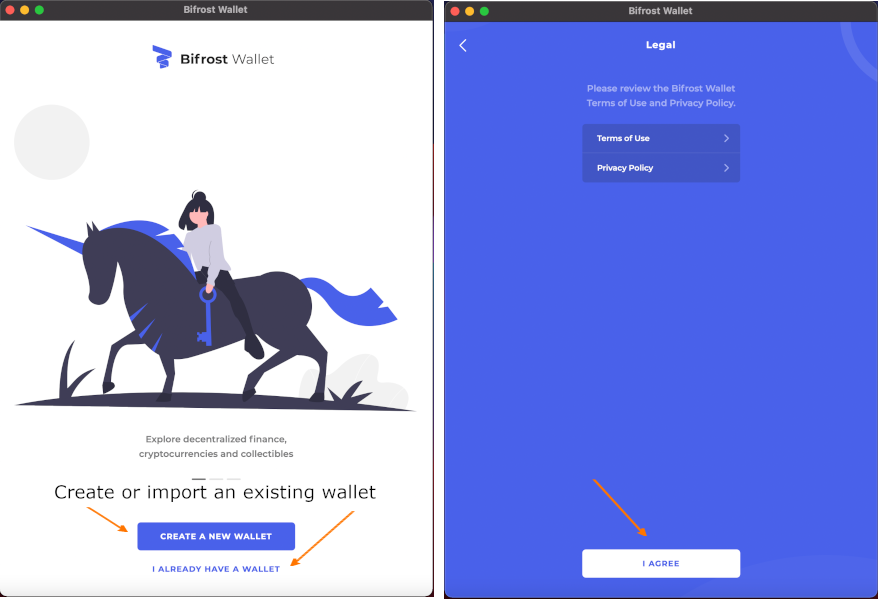
지갑을 가져오기로 결정해서 아이폰에 있는 앱에서 12단어 복구 문구를 입력했고(그림에 표시되지 않음) 6자리 핀 코드를 설정하라는 요청을 받았습니다.
코드를 설정한 후 생체 인식 기능을 옵션으로 사용할지 묻는 메시지가 표시되며, 손가락을 문지를 수 있는 추가적인 편의와 보안을 위해 “예”를 선택했습니다.
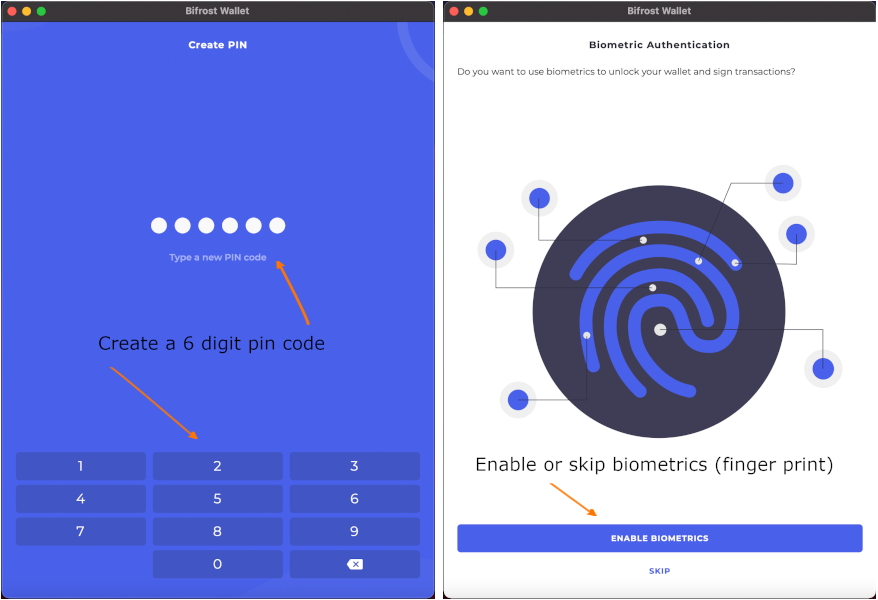
저는 이미 $SGB와 $WSGB를 설정해 놓았기 때문에 현재 계정 잔액에 맞출 수 있었습니다.
새 지갑을 만드는 경우 지갑을 만든 후에는 아래쪽에 있는 파란색 화살표를 눌러야 합니다. 여기서 보내기/받기 대화 상자가 나타납니다.
수신을 선택한 다음 SGB를 검색합니다. 찾은 후 해당 파일을 선택하고 주소를 눌러 송버드 토큰을 받을 수 있습니다. 그러면 선택한 원본에서 해당 토큰을 보낼 수 있습니다.
동일한 작업을 수행하고 래핑된 송버드 토큰을 추가할 수도 있습니다.
송버드를 보내면 다음 단계로 넘어갈 수 있습니다.
대화 상자에서 송버드를 선택하면 SGB 토큰의 세부 정보가 표시됩니다. WSGB 잔액은 현재 0입니다.
이제 오른쪽에 있는 세 가지 항목을 선택하여 사용 가능한 옵션을 표시합니다.
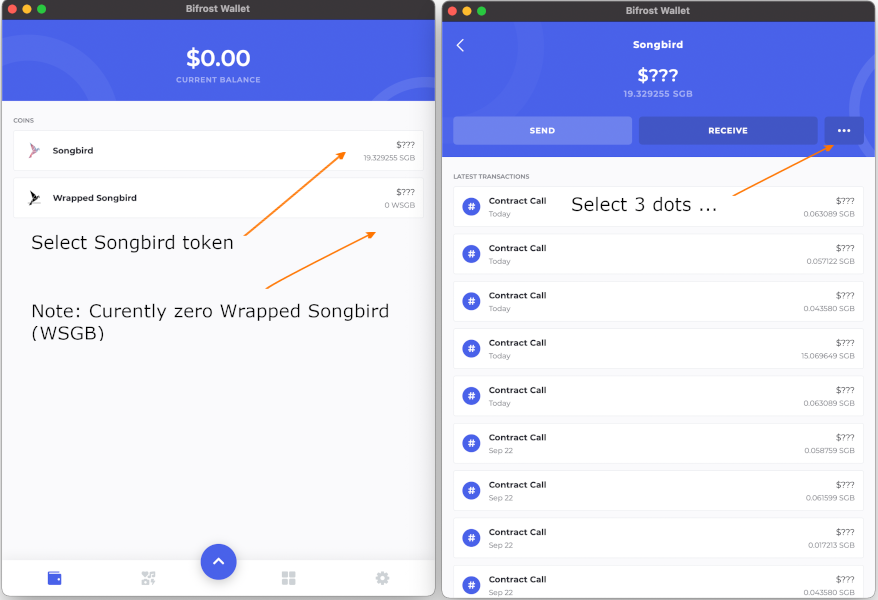
이 예에서는 탐색기 열기, 줄 바꿈 및 위임 기능이 제공됩니다.
이제 래핑할 양을 입력하라는 대화 상자가 나타납니다. 컴퓨터 키보드에서 직접 입력하거나 화면 번호를 사용할 수 있습니다.
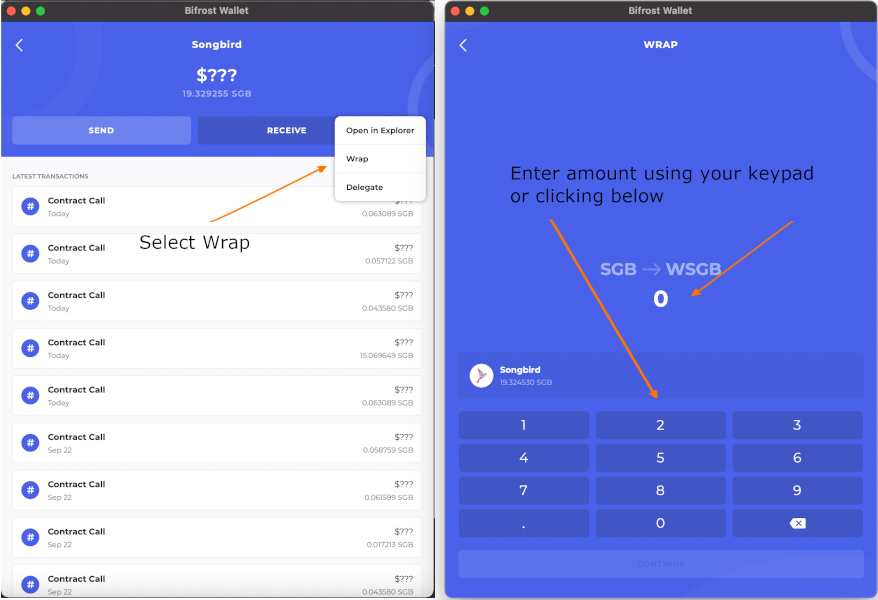
15를 입력했으므로 계속 진행하겠습니다. 메시지가 나타나면 정확한지 확인하고 서명하겠습니다.
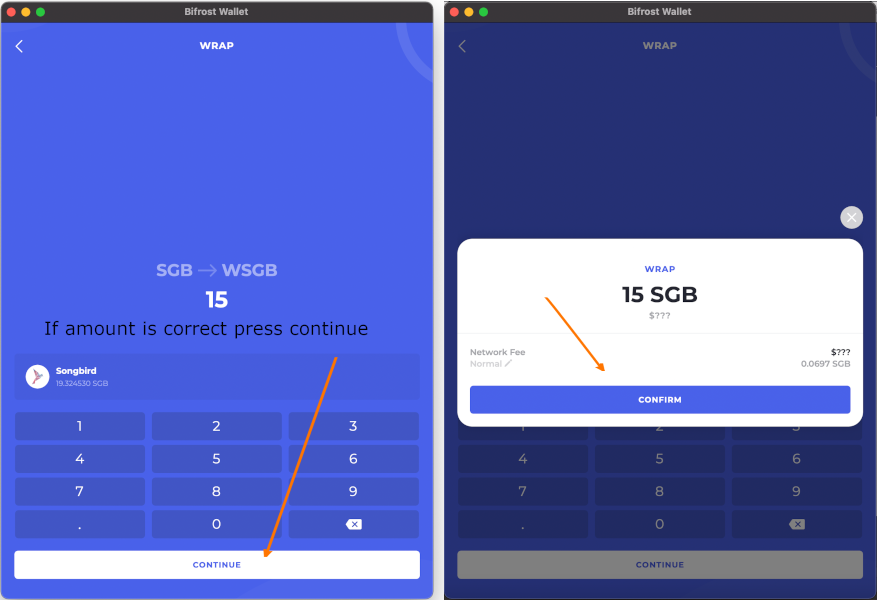
6자리 핀 코드를 입력하라는 메시지가 표시되므로 입력 후 SGB 토큰을 WSGB에 성공적으로 포장했습니다!
거래가 완료되면 기본 화면으로 돌아가 업데이트된 잔액을 볼 수 있습니다.
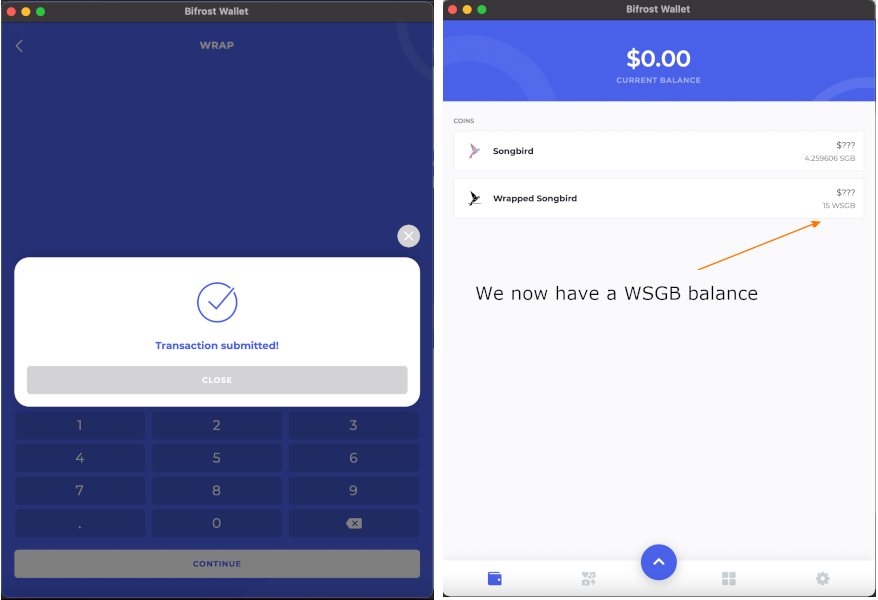
이제 새로 래핑된 WSGB 토큰을 몇 개의 신호 공급자에게 위임해 보겠습니다.
WSGB 토큰 필드를 선택한 다음 다시 그곳으로 이동하고 드롭다운에서 위임자를 선택합니다.
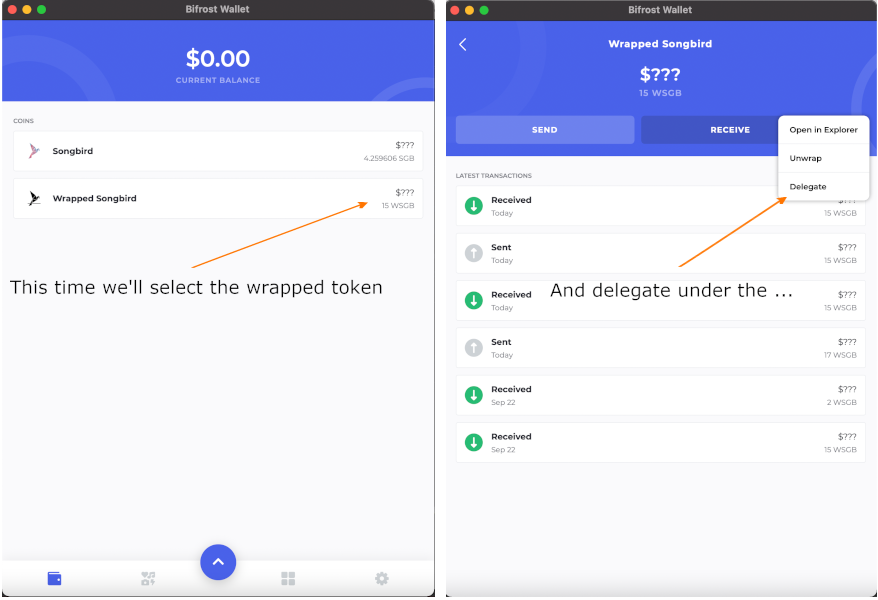
예상대로 WSGB 잔액이 있고 위임은 설정되지 않았습니다. 아래로 스크롤하여 위임 추가를 선택하여 신호 공급자를 찾습니다.
선택할 수 있는 신호 공급자를 선택할 수 있습니다. 투표의 전부 또는 일부를 위임할 공급자를 선택하십시오.
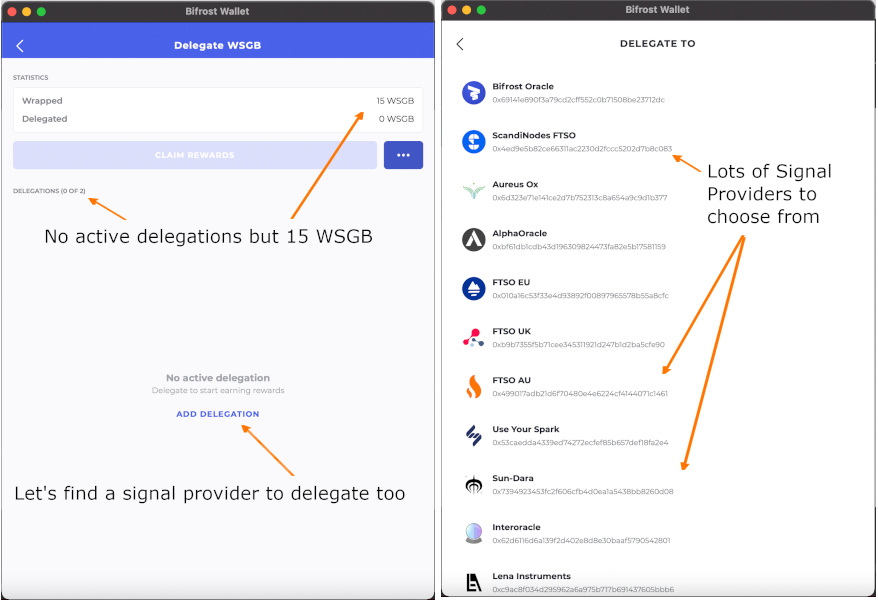
선택한 후 위임 금액을 %로 입력하고 계속을 선택합니다. 거래에 서명하고 필요에 따라 암호를 입력할 수 있는 확인 상자가 나타납니다.
이 단계를 반복하여 나머지 WSGB 할당을 위임하고 메시지가 표시되면 변환에 서명/비밀번호를 입력합니다.
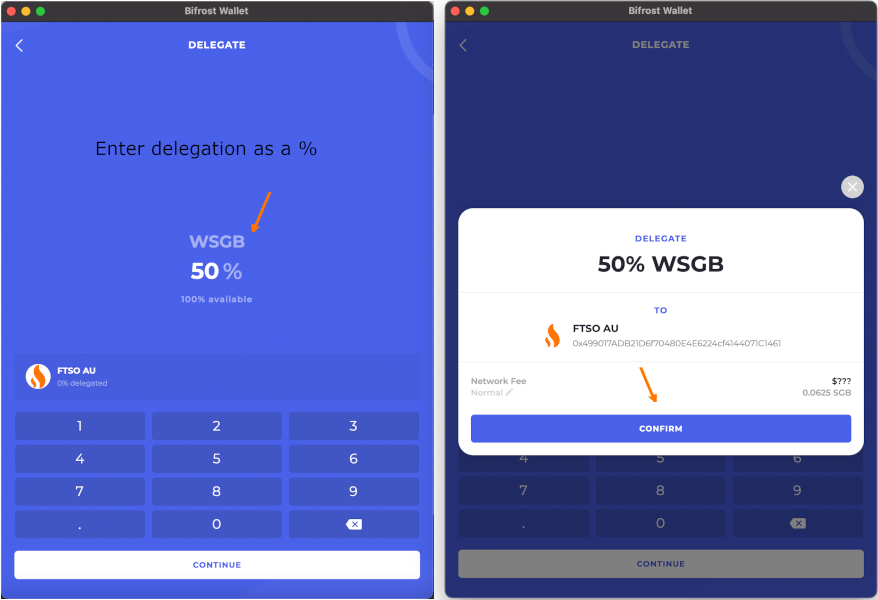
선택한 위임을 보여주는 마지막 화면은 아래 오른쪽 이미지와 같이 위임된 금액과 %를 표시하는 완료를 누를 수 있습니다.
관리를 선택하면 왼쪽 이미지와 같이 빨간색 십자가가 표시되며, 여기서 위임 중 하나 또는 두 개를 모두 삭제할 수 있습니다.
위임을 삭제하면 기본적으로 0%의 트랜잭션에 서명하고 다른 곳에 할당할 수 있습니다.
보상 제공업체에 대한 비율을 증가시키려면 동일한 절차를 통해 50%에서 100%로 변경할 수 있습니다.
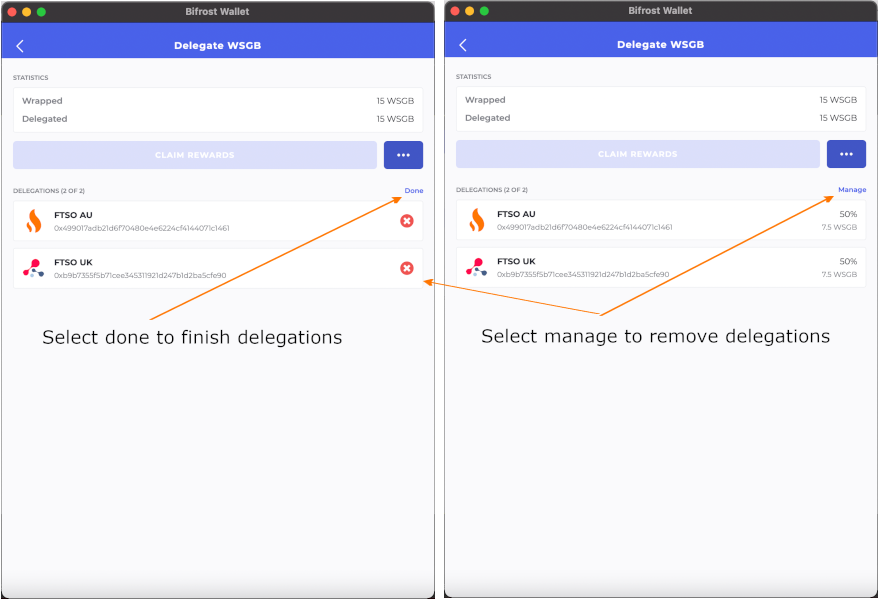
직선적이고 빠르게 위임절차가 완료되었습니다.
Flare Networks와 Songbird를 처음 접하는 경우 아래의 링크가 유용할 것입니다. Getting Started
아래에는 읽을 가치가 있는 ‘검토해야 할 위임 요소’라는 게시물이 있습니다. Delegation Factors To Consider
문제가 있는 경우 트위터 또는 디스코드로 문의하십시오.